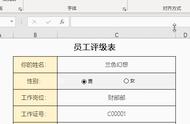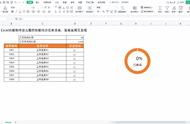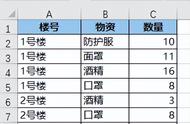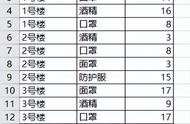复制复选框
鼠标光标移动至插入的第一个复选框上,单击鼠标右键,在菜单列表中选择【复制】,接着使用快捷键CTRL V 粘贴再粘贴2个复选框,如下图水平排列在图表的右上方。

复选框设置
- 更改复选框显示名称
鼠标光标移动复选框上,单击鼠标右键,在菜单列表中选择【编辑文字】或使用数据双击复选框名称,使用delete键删除原复选框名称【复选框名称1】,输入要显示的*杭州市*,按照此方式依次将复选框2和复选框3更改为郑州市和宁波市。

- 设置控件格式
鼠标光标移动复选框上,单击鼠标右键,在菜单列表中选择【设置控件格式】,弹出【设置控件格式】对话框界面,单击*控制*分组,在单元格链接右侧编辑栏使用鼠标选择输入C1单元格,单击确认按钮。按照此方式依次将郑州市和宁波市单元格链接设置为D1和E1。

此时单击【杭州市】复选框,其左侧方框中出现√标识时,C1单元格中显示TRUE,再次单击【杭州市】复选框,其左侧方框中的√标识时取消时,C1单元格中显示FALSE。